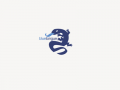Bien, para empezar, tengo que explicar bien
Qué son los "nombres" de las skins?
Los "nombres" de las skins son básicamente las palabras que podemos encontrar en los archivos tmd(Los tipos de archivos al que pertenecen los modelos del juego) y tml(Los tipos de archivos donde se encuentran las skins), estos seleccionan qué skin de los tml van a usar, por ejemplo, el nombre de la skin del Tyrannosaurus es "Trex". Por cierto, los "nombres" en los tml son fáciles de encontrar debido a que siempre están al final del archivo, pero en los tmd sí tendrás que usar la lupa porque pueden estar en cualquier lado y a veces tienes que cambiar más de uno. (Otra cosa muy importante, siempre si quieres modificar algo de esos 2 tipos de archivos, ábrelo con Hex Editor, no con bloc de notas, no, sino podría dar error y crashear el juego).
Tml(Se encuentran en Matlibs)

Tmd(Se encuentran en Models)
Ahora, otra pregunta que seguramente harán los nuevos en esto:
Cómo usar la lupa y buscar "nombres" en Hex Editor?
Bien, para eso habrá que hacer estos pasos:
Paso 1: Buscar el nombre que queremos cambiar y copiamos los números que se encuentran a la izquierda en el tml de la skin que estemos usando, en este caso usamos el Tyrannosaurus, así que buscamos "Trex", el cual se encuentra en el tml de Judith river b(Puedes identificar los tml de los dinosaurios por sus sitios de excavación). 
Paso 2: Después nos vamos al archivo tmd, presionamos la opción de la lupa y pegamos los números.
Paso 3: Seleccionamos si hacia arriba o abajo y presionamos en "Find"; por cierto, el punto que separa la parte superior con la parte inferior es el cuadro verde que aparece cuando hacemos click en alguna parte del archivo.
Finalmente, tenemos la pregunta a la que vinieron todos:
Cómo cambiar los "nombres" de las skins?
Es bastante sencillo, solo tienes que cambiar el "nombre" original por el que quieras poner, em este caso usaré al Tyrannosaurus, del cual su "nombre" es "Trex" y mi objetivo será tener 2 rexes con el mismo "nombre".
Paso 1: Copiamos el modelo que queremos duplicar y cambiar de "nombre", y los abrimos.
Paso 2: Buscamos y copiamos el "nombre" que usaremos como reemplazo, en este caso es "Trexe"(Ojo, el reemplazo tiene que estar en el mismo tml del original.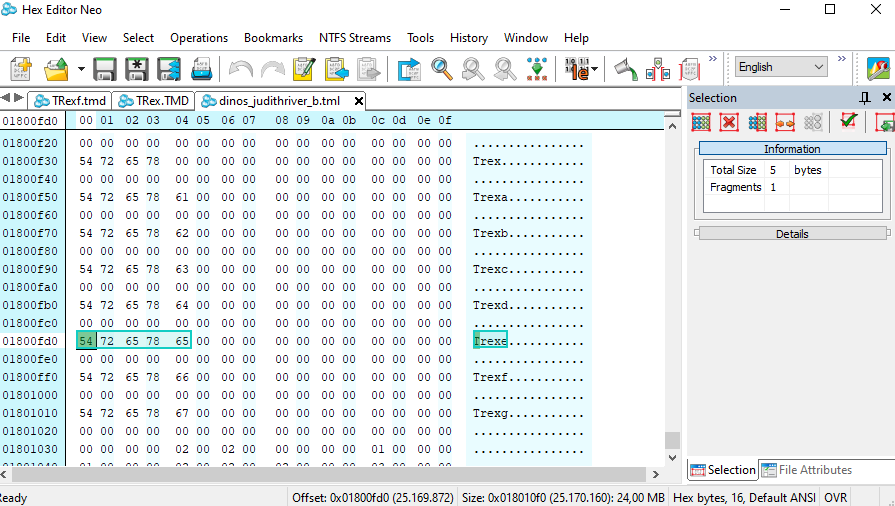
Paso 3: Buscamos el "nombre" que queramos reemplazar, en este caso "Trex".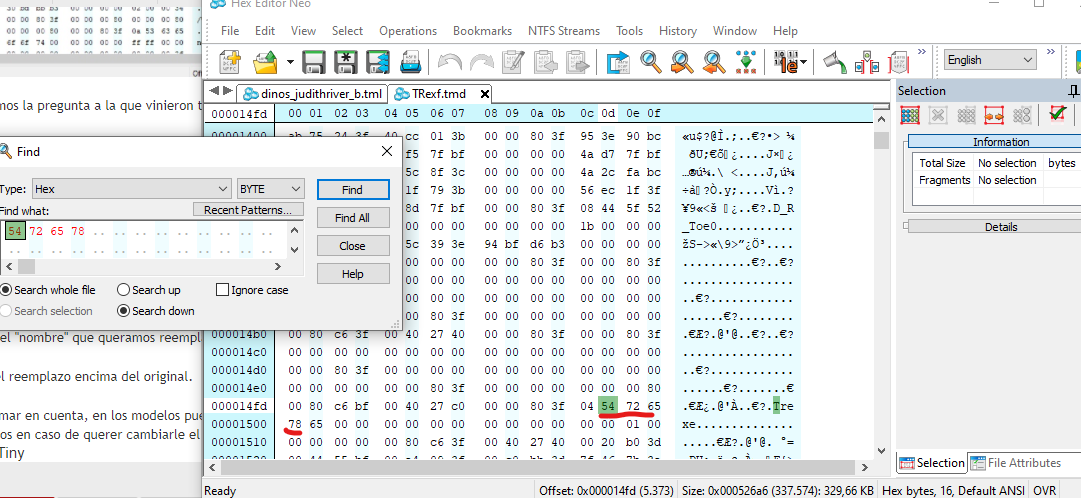
Paso 4: Pegamos el reemplazo encima del original(No se alarmen si algunos valores del archivo pasan a color rojo, siempre se resaltan de rojo los valores que se han modificado en Hex Editor).
Paso 5: Simplemente lo guardamos y ya.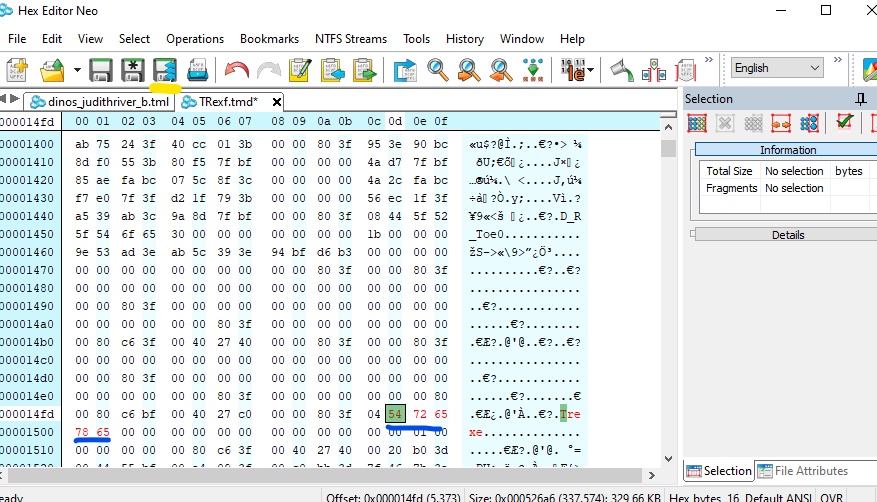
Ahora una última cosa que saber, y esa es:
Cómo seleccionar modelos para los dinosaurios?
Esto creo que es lo más sencillo de todo, solo tenemos que ir a los archivos "Ini" e "Inx"(No confundir con los archivos "Nwt") y vamos a ir a la línea que dice "model=" o "model =" y cambiamos el nombre del costado por el apodo o nombre que le hayamos dado al modelo con el "nombre" modificado, simplemente lo guardamos y ya. Una última cosa importante, no puedes poner cualquier modelo en cualquier sitio de excavación, osea, no puedes poner un camarasaurus en Chenini por ejemplo; ya que cada sitio de excavación tiene su propio conjunto de animaciones y el juego hará crash en caso de tener un dinosaurio que tiene otras animaciones).
Ini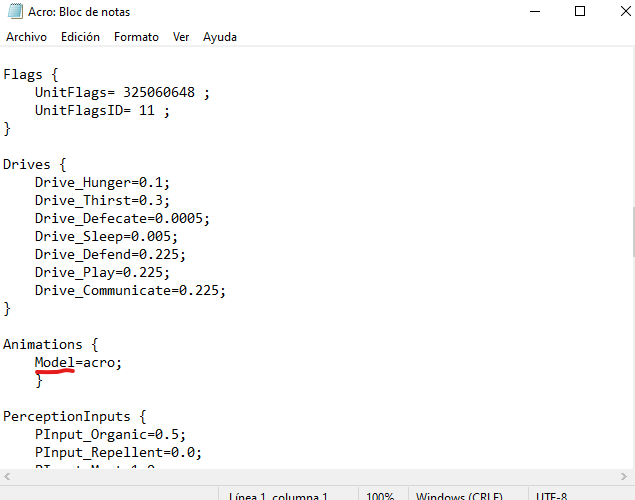
Inx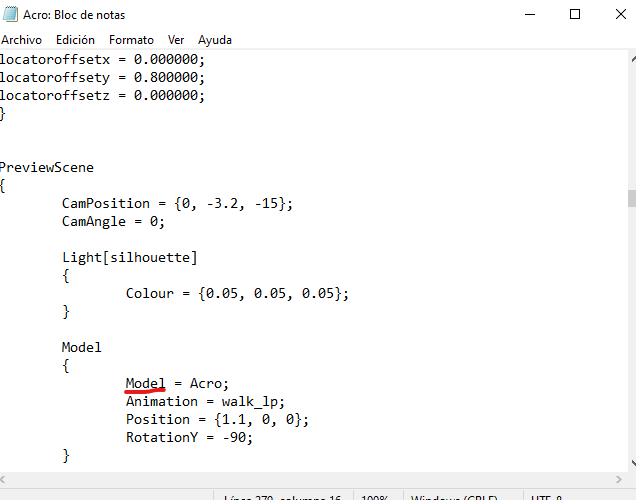
Y así tenemos imágenes como esta en el juego. (Ambos modelos de Rexes son del mod "JPOG Movie Model Pack") 
Hay algo más a tomar en cuenta, en los modelos puede haber un "nombre" o varios, es preferible reemplazarlos todos en caso de querer cambiarle el "nombre" a un modelo, aunque no sé qué pasaría si no se hiciese eso porque no lo he probado.
No olvides de que si tienes dudas, me las puedes preguntar en los comentarios, normalmente estoy conectado en Moddb(Ojo, no digo que tenga tiempo suficiente como para hacer 30 tutoriales al día porque tengo responsabilidades y también mi mente queda hecha polvo con los estudios).
Bueno, no tengo nada más que decir, see ya.